Elke dag wanneer we sociale media op het werk openen, worden we gebombardeerd met live video van Facebook, live streaming webinars en streaming op YouTube.
Hoe moeten we dit allemaal in realtime verwerken, vooral als het verdwijnt zodra we scrollen zonder dat we het terug kunnen vinden?
Wat nog belangrijker is, hoe kun je streaming video opnemen zodat het niet allemaal verloren gaat in de leegte van het internet?
Laat het internet je schema niet bepalen.
Je kunt eenvoudig live streaming video opnemen of opnemen en deze delen met je vrienden of collega's, of opslaan om later te bekijken. Het is gemakkelijk, het is snel en het zal orde scheppen in een chaotisch medialandschap.
Zo begin je:
Stap 1:Zoek een tool voor het vastleggen van bureaublad
Zoek eerst een geweldige schermrecorder en tool voor schermopname.
Er zijn veel tools waarmee je je bureaubladscherm kunt opnemen. Ik gebruik TechSmith Snagit, wat geweldig is om gemakkelijk schermopnames te maken. Je kunt zelfs de onderdelen uitknippen die je niet nodig hebt. Of, als ik een tool nodig heb met meer bewerkingsmogelijkheden, gebruik ik TechSmith Camtasia.
Stap 2:Pas je opname-instellingen aan
Als je Snagit eenmaal hebt gedownload, open je het en maak je jezelf vertrouwd met de verschillende instellingen.
Controleer je instellingen om er zeker van te zijn dat je klaar bent om video op te nemen in plaats van een afbeelding vast te leggen.
Nadat u het gebied van het scherm hebt geselecteerd dat u wilt opnemen, verschijnt de werkbalk van de schermrecorder onder het geselecteerde gebied. U kunt ervoor kiezen om microfoonaudio of systeemaudio op te nemen met een video-opname.
Als je streaming video wilt opnemen, wil je waarschijnlijk ook de audio opnemen. Zorg ervoor dat systeemaudio is geselecteerd.
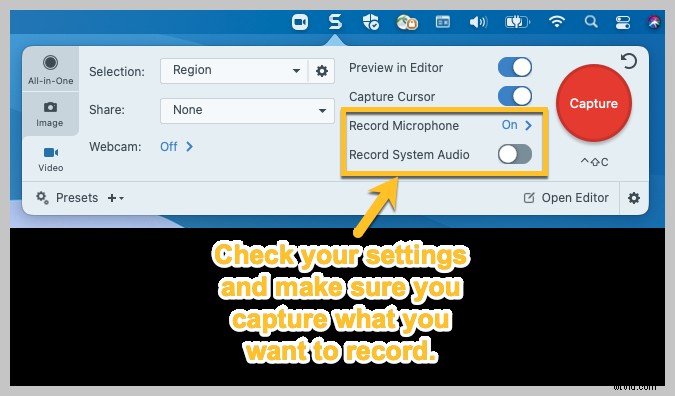
Systeemaudio is elk geluid van uw computer, zoals app-waarschuwingen, audio die wordt afgespeeld via uw luidsprekers, enz.
Stap 3:Selecteer een gebied om op te nemen
Klik op de knop Vastleggen en selecteer vervolgens uw volledige scherm, een bepaald venster of een aangepaste regio.
Hier is een voorbeeld van een NASA-livestream die ik eerder heb opgenomen:
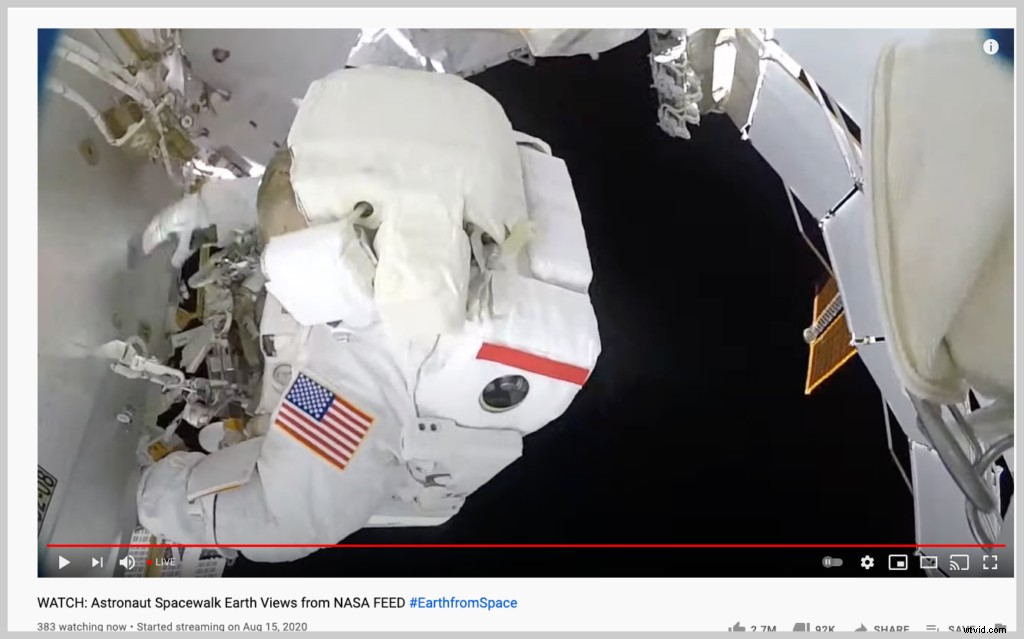
In plaats van de hele browservenster, heb ik gewoon het gedeelte over streaming video vastgelegd.
Stap 4:trefferrecord
Nadat u uw keuze heeft gemaakt, klikt u op de opnameknop om te beginnen.
Tijdens het opnemen, pauzeren en hervatten op elk gewenst moment, schakelt u tussen de webcam en schermopname met de webcamknop en wijzigt u zelfs de audio-instellingen.
Als je klaar bent met opnemen, klik je op de stopknop om de opname te stoppen.
Een waarschuwing:als je van plan bent een langere videostream op te nemen, houd er dan rekening mee dat als je computer in de sluimerstand gaat of als een schermbeveiliging begint te lopen, je video-opname kan worden onderbroken. Dus als u van plan bent om te beginnen met opnemen en weg te lopen van uw apparaat, wilt u misschien screensavers en de slaapmodus uitschakelen.
Stap 5:Opslaan en uploaden
Zodra je je video hebt, kun je deze op je computer opslaan als MP4 of uploaden om te delen als dat nodig is. Snagit en Camtasia hebben beide ingebouwde exportfuncties naar populaire platforms, zoals YouTube, Slack, Screencast.com en meer.
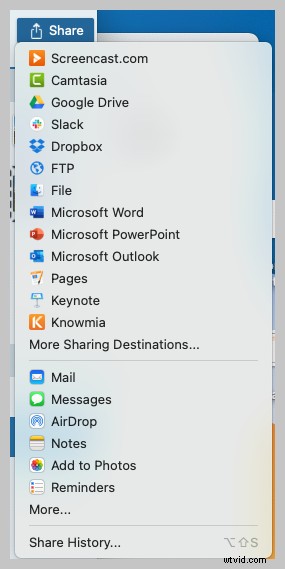
Snagit laat je zelfs een GIF uit je video! Onthoud echter dat een GIF geen audio zal bevatten.
Video-opname kan je helpen om de chaos die je voelt een beetje te begrijpen, vooral als je op afstand werkt. Een van mijn favoriete toepassingen is het opnemen van een Zoom-vergadering, en er zijn ook oneindig veel andere geweldige toepassingen voor het vastleggen van video's.
Zorg ervoor dat je toestemming hebt om inhoud op te nemen en te delen. Als u bijvoorbeeld betaalt om een webinar bij te wonen, maar deze vervolgens opneemt en deelt met uw collega's, kan dat leiden tot problemen voor u en uw organisatie.
Bekijk de onderstaande link voor een geweldige video-walkthrough van het proces dat in dit bericht wordt beschreven:
Veelgestelde vragen
Kan ik de video en audio van een livestream tegelijkertijd opnemen?
Met Snagit en Camtasia kan dat! Schakel eenvoudig tussen de aspecten die u wilt opnemen, zoals uw schermsysteem of systeemaudio.
Kan ik een livestream opnemen op mijn telefoon?
Ja, dat kan! Download TechSmith Capture om een livestream op uw telefoon vast te leggen. Als je klaar bent met opnemen, kun je de video eenvoudig uploaden naar Snagit of Camtasia om te bewerken.
